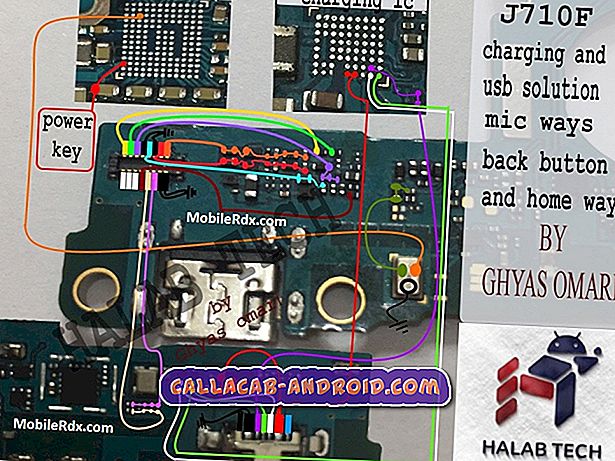Apple iPhone 6s Plus kann keine Apps herunterladen oder aktualisieren [Mögliche Lösungen und Tricks]
Dieser Beitrag behebt ein Problem mit dem #Apple iPhone 6s Plus (# iPhone6sPlus), bei dem der Benutzer keine Apps auf dem Telefon herunterladen oder aktualisieren kann. Erfahren Sie, warum dieses Problem auf Ihrem # iPhone auftritt und wie Sie es beheben können.

Apps machen Smartphones zu intelligenten Geräten. Mit interessanteren Apps können Sie das Beste aus einem Smartphone wie dem iPhone 6s Plus herausholen. In Anbetracht der Vielzahl an Anwendungen, die im App Store verfügbar sind, müssen Sie einfach auswählen, welche Apps Ihren Bedürfnissen entsprechen. Aber was passiert, wenn Sie mit Ihrem Telefon keine neuen Apps herunterladen oder vorhandene aktualisieren können? Das gleiche Problem wurde uns von einem unserer Leser mitgeteilt und sagte:
„Ich kann keine Updates für Apps von meinem Telefon herunterladen. Ich habe ungefähr 11 und keiner von ihnen wird aktualisiert. Bitte helfen Sie!
Mögliche Ursachen
Es gibt verschiedene Faktoren, die das Aktualisieren oder Herunterladen von Apps auf Ihrem iPhone verhindern können. Dazu gehören unter anderem:
- App Store-Ausfall - Dies kann eine geplante Wartung oder Aktualisierung des App Store-Systems sein
- Netzwerk- oder Konnektivitätsprobleme - Netzwerkdienstunterbrechungen, die den Zugriff auf den Apple Server behindern
- Einschränkungen für Telefoneinstellungen - Aktivierte Einstellungen auf dem iPhone, die das Herunterladen oder Aktualisieren auf bestimmte Apps einschränken
Mögliche Lösungen und Problemumgehungen
Testen Sie Ihr Gerät unbedingt, nachdem Sie alle nachfolgenden Schritte ausgeführt haben, um zu sehen, ob das Problem behoben ist. Fahren Sie ggf. mit der nächsten Methode fort.
Dies sind empfohlene Methoden zur Problembehandlung und zum Beheben von Problemen beim Herunterladen oder Aktualisieren von Apps mit dem iPhone 6s Plus, abhängig von den möglichen Ursachen:
Schritt 1. Schalten Sie Ihr iPhone aus und starten Sie es neu. Ein einfacher Neustart hilft häufig bei der Behebung von Softwareproblemen, einschließlich Systemstörungen, die sich auf das Herunterladen und Aktualisieren von Apps auf Ihrem iPhone auswirken. Wenn Sie dies noch nicht getan haben, empfehle ich dringend, Ihr iPhone neu zu starten und danach das Herunterladen oder Aktualisieren von Apps erneut zu versuchen.
Schritt 2. Stellen Sie sicher, dass Datum und Uhrzeit richtig konfiguriert oder automatisch eingestellt sind . Eine falsche Einstellung von Datum und Uhrzeit auf dem Telefon ist auch ein Faktor, der das Herunterladen oder Aktualisieren von Apps nicht zulässt. Die Uhrzeit und das Datum auf Ihrem iPhone sollten mit der Uhrzeit des Servers übereinstimmen, um eine korrekte Synchronisierung zu gewährleisten.
Um zu überprüfen, ob Datum und Uhrzeit Ihres iPhones korrekt sind, gehen Sie zu Einstellungen -> Allgemein -> Datum und Uhrzeit -> Wählen Sie bei Bedarf unter "Optionen " die Option " Automatisch" aus .
Schritt 3. Aktualisieren Sie Apps über iTunes, oder laden Sie sie herunter. Anstatt die übliche Methode zum Aktualisieren von Apps von Ihrem iPhone (über Wi-Fi) aus auszuführen, können Sie versuchen, mit iTunes die gleichen Apps zu aktualisieren oder andere neue Apps herunterzuladen, die Sie möchten.
Schritt 4. Melden Sie sich im App Store ab und wieder an. Durch Abmeldung und erneutes Anmelden beim App Store können Sie ähnliche Probleme lösen. Führen Sie die folgenden Schritte aus, um sich bei Ihrem App Store-Konto abzumelden und wieder anzumelden:
- Öffnen Sie den App Store auf Ihrem iPhone.
- Gehe zu den Einstellungen.
- Klicken Sie auf iTunes und App Store.
- Tippen Sie auf Ihre Apple ID.
- Ausloggen.
- Gehen Sie zurück zum App Store und melden Sie sich erneut an.
Schritt 5. Trennen Sie die Verbindung zum Wi-Fi und stellen Sie die Verbindung wieder her. Wenn Sie Apps über ein drahtloses Netzwerk direkt über Ihr iPhone aktualisieren oder herunterladen, versuchen Sie, die Verbindung zu Ihrem drahtlosen Netzwerk zu trennen und die Verbindung wieder herzustellen. Wie ich bereits erwähnt habe, können auch Netzwerkprobleme die Ursache sein. Das Aus- und Einschalten des WLAN-Netzwerks hilft häufig bei der Behebung solcher Probleme.
Schritt 6. Stellen Sie sicher, dass auf Ihrem iPhone die neueste Firmware-Version ausgeführt wird. Aktualisieren Sie bei Bedarf auf die neueste iOS-Version, die für Ihr Gerät verfügbar ist. Apple empfiehlt, die Firmware (iOS) Ihres iPhone auf dem neuesten Stand zu halten, um sicherzustellen, dass Ihr Gerät die beste Leistung bringt. Firmware-Updates enthalten auch Fehlerbehebungen, einschließlich Problemen beim Herunterladen und Aktualisieren von Apps.
Schritt 7. Setzen Sie alle Einstellungen auf Ihrem iPhone zurück. Überprüfen Sie die Einschränkungen Ihres iPhone und passen Sie sie an. Ihr iPhone verfügt auch über eine Sicherheitsfunktion mit der Bezeichnung Einschränkungen, mit der Benutzer Einschränkungen oder Einschränkungen für bestimmte Apps-Aktionen festlegen können, z. B. das Kaufen und Herunterladen von Apps.
Um auf diese Option zuzugreifen, gehen Sie zu Einstellungen-> Allgemein-> Einschränkungen. Wenn die Funktion für Einschränkungen aktiviert ist, versuchen Sie, die zulässigen oder eingeschränkten Apps und Inhalte zu überprüfen, und nehmen Sie die erforderlichen Änderungen vor. Um sicherzustellen, dass dies keine Probleme verursacht, deaktivieren Sie diese Funktion auf Ihrem iPhone und sehen Sie, was danach passiert.
Schritt 8 Warten Sie ein wenig und versuchen Sie, Ihre Apps zu einem späteren Zeitpunkt erneut zu aktualisieren oder herunterzuladen. Einer der möglichen Gründe dafür, warum Sie keine Apps herunterladen oder aktualisieren können, ist ein Ausfall. Wahrscheinlich durchläuft der App Store einige regelmäßige Wartungen oder Systemaktualisierungen, was zu Betriebsunterbrechungen wie diesen führt. Es ist auch unvermeidlich, dass der App Store-Server mit Anforderungen überlastet wird, wenn man die Anzahl der Benutzer berücksichtigt, die versuchen, auf den Server zuzugreifen. Aus diesem Grund dauert der Download oder die Installation manchmal länger als erwartet.
Vom Benutzer vorgeschlagene Problemumgehungen und Tricks
- Tippen Sie auf die App, die Sie aktualisieren oder herunterladen möchten. Dadurch ändert sich der Status von " Warten" in " Angehalten" . Tippen Sie erneut auf die App, um den Installationsvorgang fortzusetzen. Stellen Sie sicher, dass Sie keine Downloads in anderen Apps wie dem iTunes Store angehalten haben.
- Ein weiterer Trick ist das Öffnen des App Store. Wenn Sie sich im App Store-Bildschirm befinden, suchen Sie das Symbol / die Registerkarte Aktualisierungen am unteren Rand des Bildschirms und klicken Sie dann zehnmal auf diese Registerkarte. Dadurch wird der App Store zurückgesetzt. Nachdem Sie zehn Mal auf die Registerkarte Updates geklickt haben, tippen Sie in einer App schnell auf Update, bevor sie alle auf Öffnen wechseln. Möglicherweise müssen Sie dies mehrmals tun, aber sobald das erste Update gestartet wurde, können Sie auf die Option Alle aktualisieren klicken.
Wichtige Notizen:
- Der App-Bildschirm kann einige Sekunden lang leer sein, bevor der App Store nach zehnmaligem Tippen auf die Registerkarte Updates zurückgesetzt wird.
- Sie können auch zehn Mal auf die anderen Elemente der Tab-Leiste im App Store tippen . Zu diesen Elementen gehören Favoriten, Top-Charts, Erkunden und Suchen.
Der zuvor erwähnte Trick löscht den App Store-Cache auf Ihrem iPhone. Beschädigte zwischengespeicherte Dateien können dazu führen, dass eine Anwendung auf ungewöhnliche Weise reagiert, wie dies durch Probleme beim Herunterladen oder Aktualisieren von Apps im App Store möglich wird. Das Löschen des Caches in der App Store App wird ebenfalls empfohlen.